
목차
1. 라즈베리파이란?
라즈베리파이(Raspberry Pi)는 영국의 라즈베리파이 재단에서 개발한 소형 컴퓨터이다. 저렴한 가격과 다양한 활용 가능성 덕분에 교육, IoT, 서버 구축, AI 개발 등 여러 분야에서 사용되고 있다.
이 라즈베라파이에 운영체제(OS)를 설치하고자 한다. 여러 OS가 있지만 본 글에서는 라즈베리파이에 우분투를 설치하고 초기 설정하는 방법을 공유하고자 한다.
2. 설치 가능한 OS 종류
라즈베리파이에서는 여러 운영체제를 설치할 수 있다. 대표적인 운영체제는 다음과 같다.
- Raspberry Pi OS(RPi OS): 라즈베리파이 재단에서 공식 지원하는 OS이며, 데스크탑 환경과 서버 환경(Lite 버전) 모두 지원한다.
- 우분투(Ubuntu): 데스크탑과 서버 버전이 있으며, ARM 아키텍처를 지원한다.
- 3D Printing : RPi 기반 Klipper 3D를 지원하는 MainSail, OctoKlipperPi 패키지 포함
- Home Assistants : Home IoT 환경 구축과 활용에 중점
- LibreELEC: 미디어 센터용 OS로, Kodi 기반으로 동작한다.
이것 이외도 활용 목적에 따라 다양한 OS를 지원한다.
데스크탑 버전이란 윈도우 처럼 GUI가 지원되는 환경이다. 서버 버전은 GUI 없이 터미널로 접속해서 필요한 작업을 하면된다.. 이 글에서는 우분투 서버 버전을 설치하는 방법에 대해서 작성했다.
3. 우분투 서버를 선택한 이유
라즈베리파이를 서버로 활용하려는 경우 우분투 서버가 좋은 선택이다.
- LTS 지원: 장기간 지원되는 버전이 있어 안정적으로 운영 가능하다.
- 광범위한 패키지 지원: 우분투는 다양한 패키지를 공식적으로 제공하여 서버 구축이 용이하다.
- 커뮤니티 지원: 전 세계적으로 널리 사용되는 OS이므로 자료와 지원을 쉽게 찾을 수 있다.
4. RPi Imager로 우분투 서버 설치하기
Raspberry Pi에서 제공하는 “RPI Imager” 를 사용하면 쉽게 OS를 설치할 수 있다.
4.1 준비물
- 라즈베리파이 4
- 마이크로SD 카드(16GB 이상 권장)
- SD 카드 리더기
- 인터넷이 연결된 PC
4.2 SD 카드 포맷
SD 카드 용량, 포맷 여부, 데이터 존재 여부 관계없이 “RPI Imager” 를 사용하면 쉽게 OS를 설치할 수 있다. SD카드가 포맷되지 않았으면 포맷을 해주고, 기존에 데이터가 있다면 데이터를 삭제한다.
32G이상 대용량 SD카드에도 OS를 설치하는데 문제가 없다.
1. Raspberry Pi Imager 다운로드 및 실행: 공식 웹사이트에서 Imager를 다운로드하고 설치한다.
2. 장치 선택 : “설정 편집” “Rasberry PI 4” 를 선택한다.
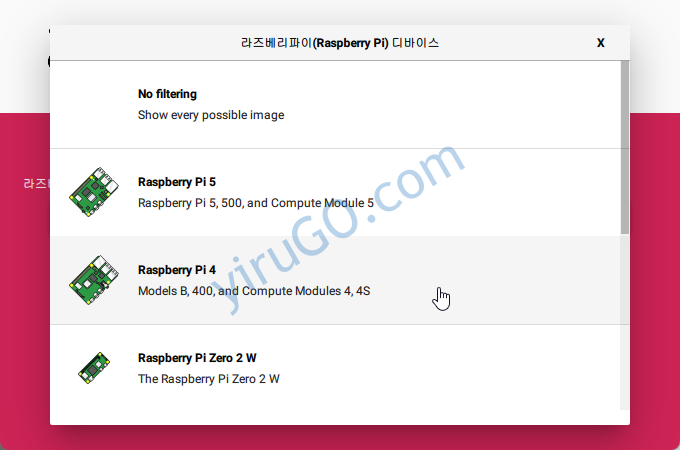
3. 운영체제 선택: “Choose OS” 버튼을 클릭하고, “Other general-purpose OS” → “Ubuntu” → “Ubuntu Server 22.04 LTS (64-bit)”를 선택한다.
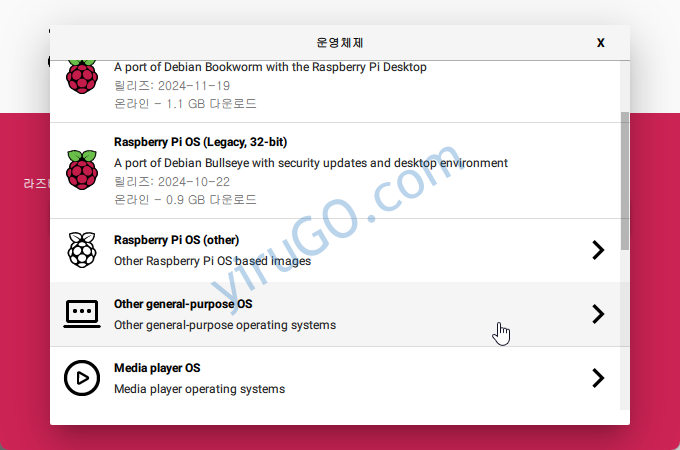
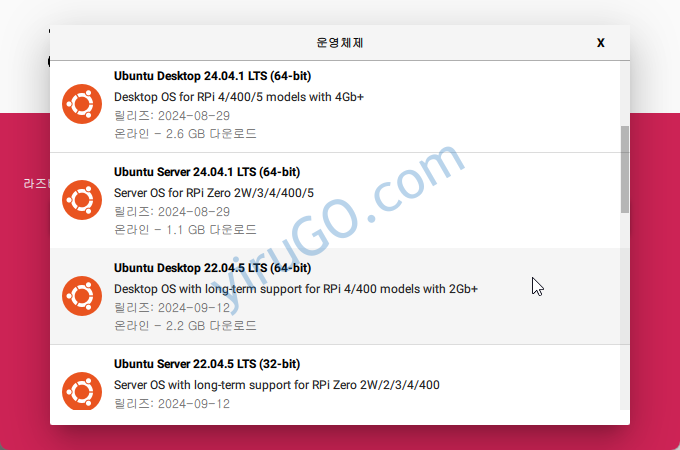
4. 스토리지 선택: “Choose Storage” 버튼을 클릭하고 SD 카드를 선택한다.
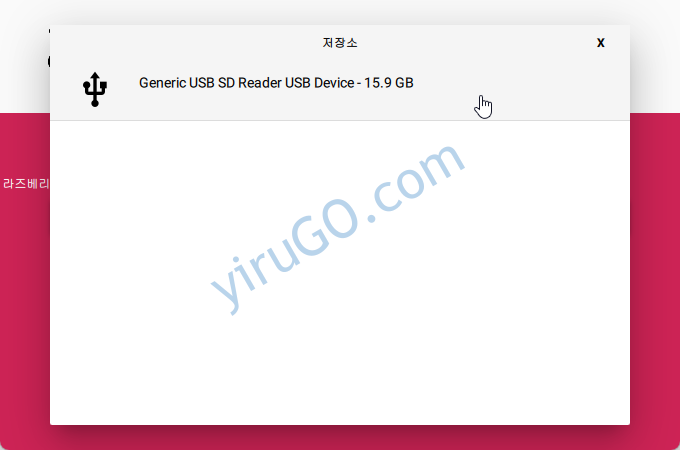
5. OS 커스터마이징 : OS설정 편집하는 메뉴로 호스트명, 사용자 이름, 무선 LAN 설정을 한다.
특히 무선 LAN을 여기서 설정을 하면 RPi 부팅 후 별도의 작업없이 네트워크에 접속할 수 있다.
“hostname”은 RPi의 이름을 설정하는 부분이다. 사용자 이름과 비밀번호도 입력을 한다.
만약 “사용자 이름과 비밀번호“를 설정을 하지 않았다면 기본 계정(ubuntu/ubuntu) 를 사용하면 된다.
“무선 LAN 설정“에서는 SSID(공유기 이름)과 비밀번호를 입력한다. “로케일 설정“은 현재 지역을 설정한다.
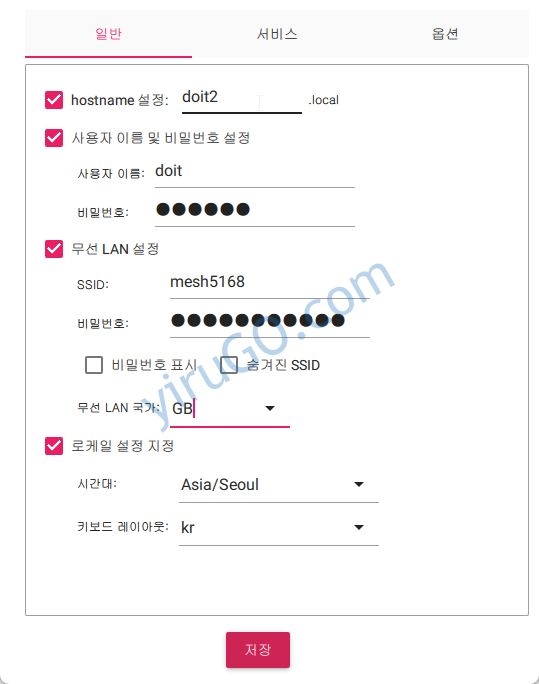
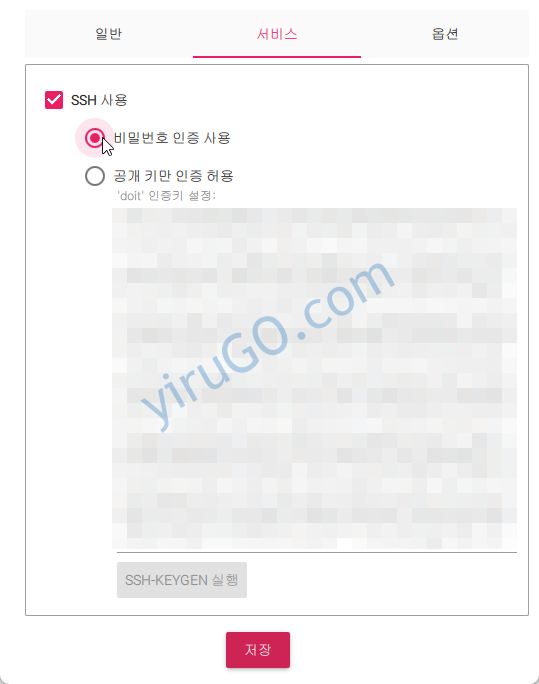
서비스탭에서 “SSH사용“과 “비밀번호 인증 사용“을 선택한다. 이렇게 하면 위에서 설정한 사용자 이름과 비밀번호로 로그인할 수 있다.
“공개 키만 인증 허용” 을 선택하면 비밀번호 입력없이 공개 키만으로 로그인할 수 있는 장점이 있다. 이렇게 할려면 추가 작업이 필요하므로 우선 비밀번호 인증으로만 로그인하도록 설정한다.
6. 설치 시작: “Write” 버튼을 클릭하여 설치를 진행한다.
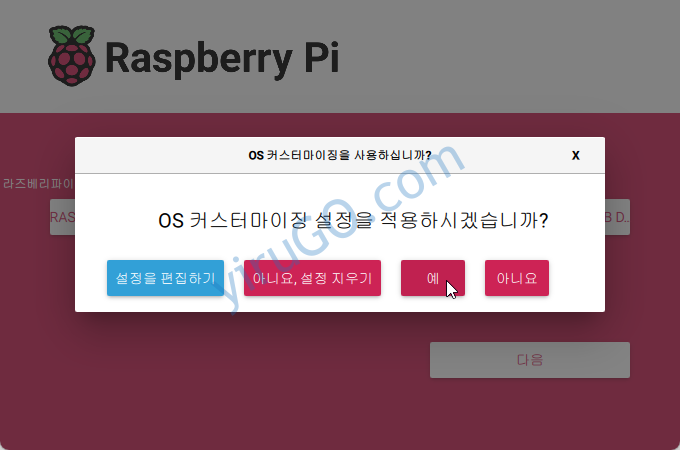
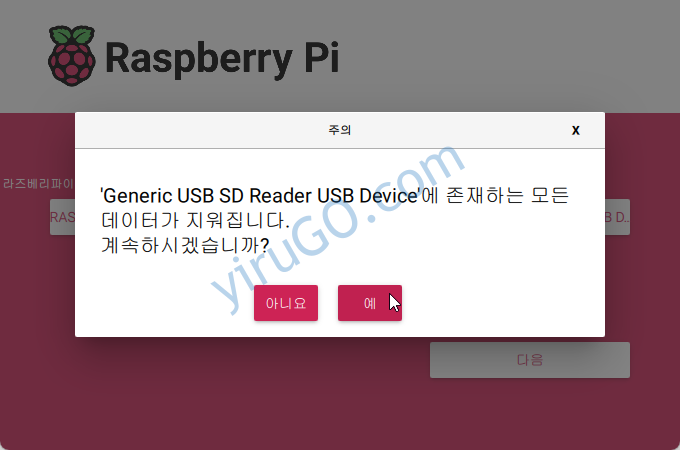
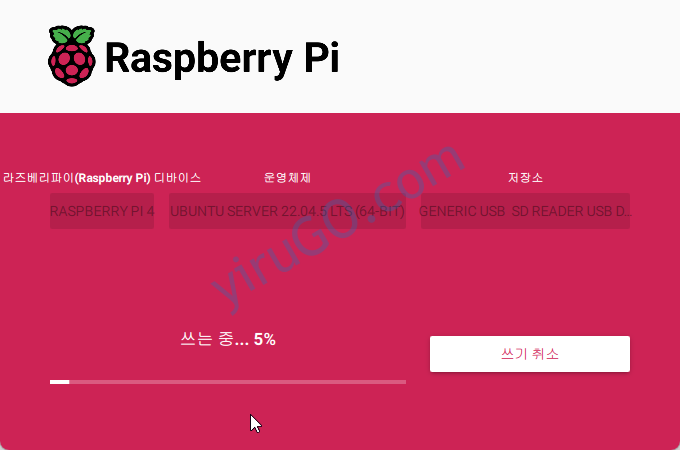
6. 설치 완료 후 SD 카드 제거: 완료 메시지가 나오면 SD 카드를 안전하게 제거한다.
5. 라즈베리파이 부팅 및 원격 접속
SD 카드를 라즈베리파이에 삽입하고 전원을 연결하면 자동으로 부팅이 시작된다.
- 라즈베리파이의 네트워크 IP 주소를 확인한다. (라우터에서 할당된 IP를 확인하거나, 기본적으로 DHCP를 통해 자동 할당됨)
- IPTIME 공유기에서 확인하는 방법:
- 웹 브라우저를 열고
192.168.0.1을 입력한 후 Enter 키를 누른다. - 공유기 관리자 페이지에 로그인한다. (기본 ID/PW는
admin/admin, 변경된 경우 해당 정보를 입력) - “내부 네트워크 설정” 또는 “DHCP 서버 설정”에서 라즈베리파이의 MAC 주소 또는 장치 이름을 확인한다. doit2는 192.168.0.61에 할당되어 있는 것을 확인할 수 있다.
- 해당 장치의 IP 주소를 확인하여 SSH 접속에 활용한다.
- 웹 브라우저를 열고
- IPTIME 공유기에서 확인하는 방법:
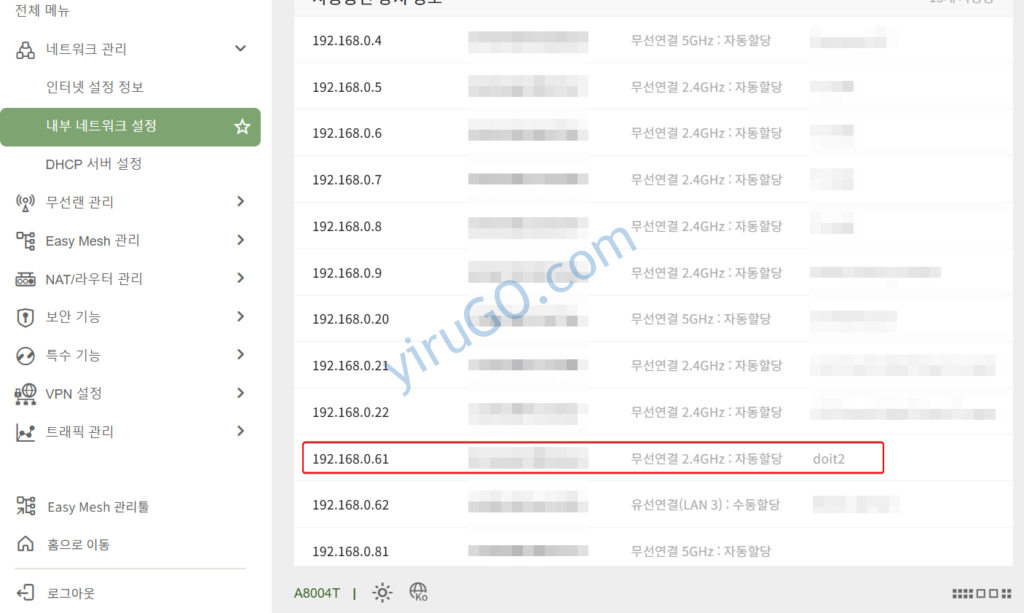
- 원격 접속 프로그램(Termius,Putty 등)를 사용하여 RPi 접속
- 먼저 정상적으로 접속되는지 윈도우 명령프롬프트에서 ping 192.168.0.61 명령으로
접속 상태를 확인한다 . - ping test가 성공하면 Termius를 실행하고 “New Host”를 추가한다.
- “General“에는 접속명을 입력한다.
- “Address“에 라즈베리파이의 IP 주소 입력 (
192.168.0.61) - “Username“에 doit입력
- “Password“에 변경한 비밀번호 입력 : makers
- 저장 후 해당 호스트를 선택하고 “Connect“를 누르면 SSH 접속을 수행한다.
- 먼저 정상적으로 접속되는지 윈도우 명령프롬프트에서 ping 192.168.0.61 명령으로
C:\Users\hotsm>ping 192.168.0.61
Ping 192.168.0.61 32바이트 데이터 사용:
192.168.0.61의 응답: 바이트=32 시간=489ms TTL=64
192.168.0.61의 응답: 바이트=32 시간=3ms TTL=64
192.168.0.61의 응답: 바이트=32 시간=2ms TTL=64
192.168.0.61의 응답: 바이트=32 시간=2ms TTL=64
192.168.0.61에 대한 Ping 통계:
패킷: 보냄 = 4, 받음 = 4, 손실 = 0 (0% 손실),
왕복 시간(밀리초):
최소 = 2ms, 최대 = 489ms, 평균 = 124ms
C:\Users\hotsm>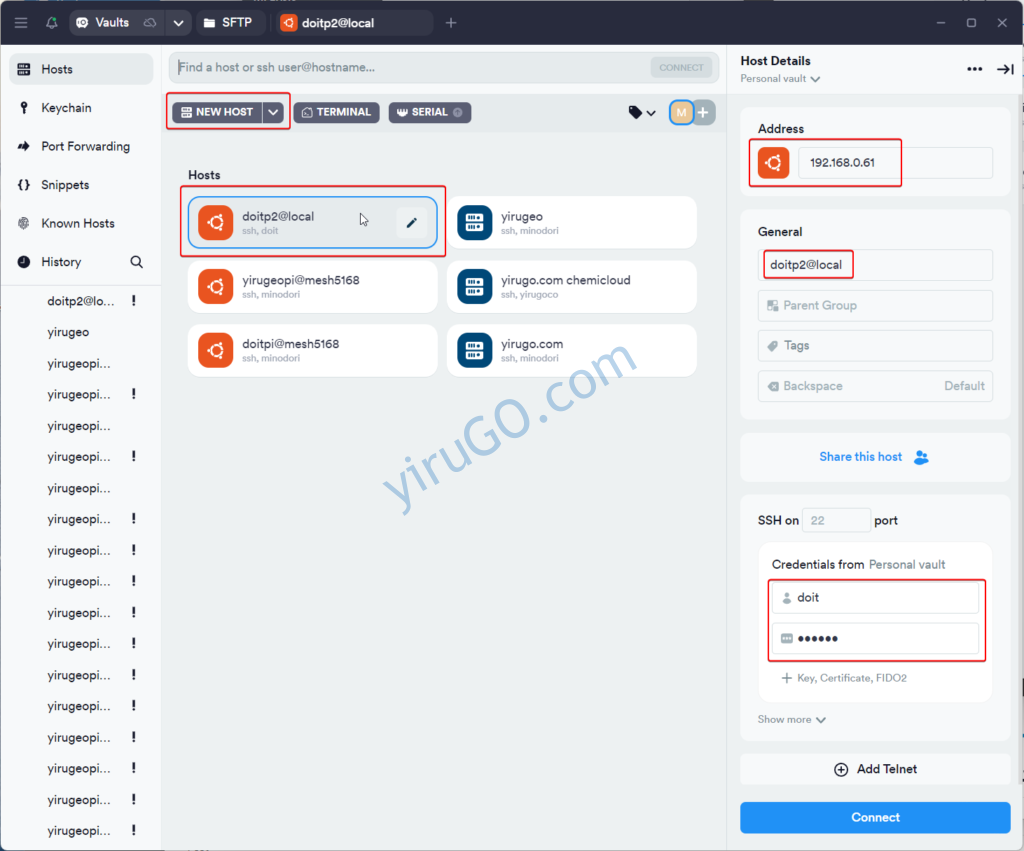
- 접속 후 원격 터미널에서 우분투 초기 설정을 진행한다.
6. 우분투 업데이트 및 네트워크 설정
6.1 우분투 설치 확인
라즈베리파이에 우분투가 정상적으로 설치되었는지 확인하려면 다음 명령어를 실행한다.
인터넷 연결 확인ping -c 4 8.8.8.8정상적으로 응답이 오면 인터넷 연결이 정상 작동하는 것이다.
doit@doit2:~$ ping 8.8.8.8
PING 8.8.8.8 (8.8.8.8) 56(84) bytes of data.
64 bytes from 8.8.8.8: icmp_seq=1 ttl=114 time=36.8 ms
64 bytes from 8.8.8.8: icmp_seq=2 ttl=114 time=36.8 ms
64 bytes from 8.8.8.8: icmp_seq=3 ttl=114 time=36.7 ms
64 bytes from 8.8.8.8: icmp_seq=4 ttl=114 time=36.8 ms
64 bytes from 8.8.8.8: icmp_seq=5 ttl=114 time=37.8 ms
OS 버전 확인lsb_release -a실행 결과에 Ubuntu 22.04 LTS 등의 정보가 출력되면 정상 설치된 것이다.
doit@doit2:~$ lsb_release -a
No LSB modules are available.
Distributor ID: Ubuntu
Description: Ubuntu 22.04.5 LTS
Release: 22.04
Codename: jammy네트워크 연결 확인ip a유효한 IP 주소(예: 192.168.0.61)가 표시되면 네트워크가 정상적으로 연결된 것이다.
여기서 “eth0″은 유선 LAN이고 “wlan0″는 무선 LAN이다. 무선으로 IP주소 192.168.0.61 이 RPi에 할당되었음을 알 수 있다.
doit@doit2:~$ ip a
1: lo: <LOOPBACK,UP,LOWER_UP> mtu 65536 qdisc noqueue state UNKNOWN group default qlen 1000
link/loopback 00:00:00:00:00:00 brd 00:00:00:00:00:00
inet 127.0.0.1/8 scope host lo
valid_lft forever preferred_lft forever
inet6 ::1/128 scope host
valid_lft forever preferred_lft forever
2: eth0: <BROADCAST,MULTICAST> mtu 1500 qdisc noop state DOWN group default qlen 1000
link/ether dc:a6:32:7b:95:53 brd ff:ff:ff:ff:ff:ff
3: wlan0: <BROADCAST,MULTICAST,UP,LOWER_UP> mtu 1500 qdisc fq_codel state UP group default qlen 1000
link/ether dc:a6:32:7b:95:54 brd ff:ff:ff:ff:ff:ff
inet 192.168.0.61/24 metric 600 brd 192.168.0.255 scope global dynamic wlan0
valid_lft 602520sec preferred_lft 602520sec
inet6 fe80::dea6:32ff:fe7b:9554/64 scope link
valid_lft forever preferred_lft forever6.2 패키지 업데이트
부팅 후 최신 패키지로 업데이트 한다. 초기에는업데이트할 파일이 많아서 시간이 꽤 걸릴 수 있다.
정기적으로 최신 패키지로 업데이트하는 것을 권장한다.
sudo apt update && sudo apt upgrade -y6.3 네트워크 설정
현재는 Wi-Fi로 연결되어 있는 상태인데, 다른 공유기나 유선으로 접속하려면 네트워크 설정 파일을 편집해야한다. 우분투에서는 “/etc/netplan/” 아래 설정 파일이 있으며 파일명은 “50-cloud-init.yaml” 이다.
리눅스에 기본으로 내장된 vi 에디터에 익숙하면 “nano” 대신 “vi”를 사용해서 편집하면된다.
만약 다른 공유기에 접속하려면 편집기에서 13행에 “공유기 이름”, 14행에 “비밀번호“를 입력하면된다.
따옴표로 묶어 주는것이 안전하다. 비밀번호는 “makers”였는데 암호화된 상태로 되어있다.
예를 들어 새 공유기 이름이 “myhome”, 비밀번호가 “123456” 이라면 그대로 입력해주고 저장한다.
다시 부팅하거나 “sudo netplan apply” 명령으로 라즈베리파이가 무선 LAN에 접속할 수 있다.
sudo nano /etc/netplan/50-cloud-init.yaml
# This file is generated from information provided by the datasource. Changes
# to it will not persist across an instance reboot. To disable cloud-init's
# network configuration capabilities, write a file
# /etc/cloud/cloud.cfg.d/99-disable-network-config.cfg with the following:
# network: {config: disabled}
network:
version: 2
wifis:
renderer: networkd
wlan0:
access-points:
mesh5168:
password: 609de85b8ca4e8d88399e8e9fc41c1660792c219f173af42842bda4e327eab96
dhcp4: true
optional: true7. 마무리
이 글에서는 라즈베리파이 4에 우분투 서버를 설치하는 방법을 설명했다.
RPI Imager를 사용하여 SD 카드에 우분투 서버를 설치하고, 부팅 후 초기 설정을 완료하였다.
또한, 네트워크 설정과 원격 접속 방법(Termius 기준)까지 다루었다.
이를 통해 라즈베리파이를 서버로 활용할 수 있는 기본 환경이 구축되었다.
이후 추가적인 패키지 설치 및 설정을 통해 원하는 서버 환경을 조성하면 된다.
참고 사항
우분투 부팅 시 “A start job is running for wait for network to be configured…” 란 메시지가 나오면서
한참동안 대기한다면 부팅 후 아래와 같이 설정을 변경하면 빨리 부팅할 수 있다.
위 메시지는 네크워크 연결 대기로 인해 발생하므로 Network 연결을 기다라지 않기 위해 아래와 같이systemd-networkd-wait-online.service 서비스를 비활성화한다. 또한 다른 서비스에 의해서 systemd-networkd-wait-online.service 서비스가 활성화되는 것을 막기 위해 아래와 같이 systemd-networkd-wait-online.service 서비스를 masking해주면 된다.
sudo systemctl disable systemd-networkd-wait-online.service
sudo systemctl mask systemd-networkd-wait-online.service라즈베리파이 네트워크 설정에 대한 다른 글
라즈베이파이 우분투에 클리퍼 설치
Discover more from 이루고닷컴
Subscribe to get the latest posts sent to your email.
